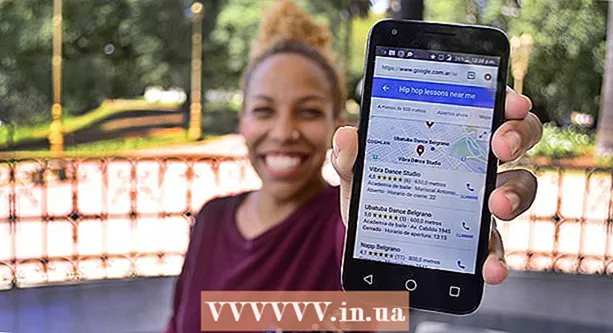نویسنده:
Peter Berry
تاریخ ایجاد:
20 جولای 2021
تاریخ به روزرسانی:
1 جولای 2024

محتوا
Minecraft یک بازی سرگرم کننده است که می توانید توسط خودتان بازی کنید. بعد از مدتی ، احتمالاً کمی احساس تنهایی خواهید کرد. اگر چنین باشد ، وقت آن فرا رسیده که بازیکنان دیگر را به اشتراک بگذارید تا تجربه کشف بازی Minecraft خود را به اشتراک بگذارند! خوشبختانه این بازی به گونه ای طراحی شده است که به راحتی با سایر بازیکنان ارتباط برقرار می کند.
مراحل
روش 1 از 5: به بازی چند نفره (در PC / Mac) بپیوندید
برای بازیابی سرور. برای پیوستن به حالت بازی چند نفره در بازی Minecraft ، باید سرور (سروری) را که می خواهید متصل شوید جستجو کنید. در بازی Minecraft نمی توانید لیست سرور را مرور کنید. در عوض ، شما باید با استفاده از مرورگر وب خود سرور را جستجو کنید. وب سایت های زیادی در لیست سرورها تخصص دارند و بسیاری از سرورهای معروف وب سایت های خاص خود را دارند. برخی از وب سایت هایی که بزرگترین لیست سرورها را لیست کرده اند عبارتند از:
- MinecraftServers.org
- ورود سرور MinecraftForum.net
- ورود سرور PlanetMinecraft.com

به دنبال آدرس IP سرور باشید. کامپیوتر به دنبال آدرسی مانند آن می گردد mc.wubcraft.com یا 148.148.148.148. این آدرس ممکن است درگاه مربوط به انتهای رکورد باشد :25565.
تصمیم بگیرید که کدام سرور برای شما مناسب است. اغلب اوقات در هنگام انتخاب سرور به عوامل مختلفی توجه خواهید کرد. سرورهای مختلف تجربیات کاملاً متفاوتی خواهند داشت و اکثر آنها با اطلاعات توصیفی ارائه می شوند که می توانید بخوانید. قبل از انتخاب سرور برای پخش ، باید به برخی از اطلاعات مهم زیر توجه کنید:
- حالت بازی - علاوه بر سرورهایی که از سبک استاندارد بازی Minecraft استفاده می کنند ، سرورهای بسیاری وجود دارند که شامل انواع حالت های بازی (حالت بازی) هستند ، از حالت سرقت گرفته تا نقش آفرینی شخصیت ها و چندین حالت دیگر.
- لیست سفید - اگر سرور از لیست سفید استفاده می کند ، فقط بازیکنان ثبت نام شده پذیرفته می شوند. این بدان معنی است که برای اتصال باید در وب سایت سرور یک حساب کاربری ایجاد کنید.
- جمعیت - این تعداد افرادی است که در حال حاضر بازی می کنند و حداکثر تعداد بازیکنان است. توجه داشته باشید که به احتمال زیاد با همه آن افراد بازی نخواهید کرد. معمولاً تعداد زیادی بازیکن در چندین سرور تقسیم می شوند.
- PvP - یا به صورت "Player vs. Player" هجی می شود ، به این معنی که بازیکنان مجاز به حمله به یکدیگر هستند. این می تواند یک سرور سخت برای تازه کارها باشد.
- Uptime - این تعداد دفعات سرور آنلاین و در دسترس است. اگر برای مدت طولانی قصد انجام بازی های آنلاین را دارید ، باید به دنبال سروری با نرخ Uptime 95٪ یا بیشتر باشید.

آدرس IP سرور را کپی کنید. برای اتصال به سرور ، به آدرس IP سرور نیاز دارید. این آدرس IP را می توانید در لیست سرورها پیدا کنید. آدرس های IP معمولاً از حروف و / یا اعدادی جدا شده با نقطه تشکیل می شوند. آدرس را در حافظه موقت برجسته و کپی کنید.
نسخه بازی سرور را بررسی کنید. سرور معمولاً نسخه قدیمی بازی Minecraft را اجرا می کند ، بنابراین مدتی طول می کشد تا ابزار سرور به نسخه جدید به روز شود. به نسخه بازی Minecraft که سرور در حال اجرا است توجه کنید.
Minecraft Launcher را راه اندازی کرده و بازی را روی نسخه دلخواه تنظیم کنید. قبل از شروع بازی Minecraft ، Launcher را اجرا کرده و به نسخه بازی Minecraft که در گوشه پایین سمت راست صفحه نمایش داده شده است توجه کنید. اگر این نسخه با نسخه ای که سرور در حال اجرا است متفاوت است ، برای بارگیری نسخه صحیح باید نمایه خود را ویرایش کنید.
- روی دکمه ویرایش نمایه واقع در گوشه پایین سمت راست کلیک کنید.
- روی منوی کشویی "استفاده از نسخه" کلیک کنید و نسخه متناسب با سرور را انتخاب کنید. برای ذخیره تغییرات ، روی ذخیره نمایه کلیک کنید.
- ایجاد یک نمایه جدید را به طور خاص برای سرور در نظر بگیرید. اگر متوجه شدید که در حال اتصال به چندین سرور دارای نسخه های مختلف هستید ، ممکن است لازم باشد یک نمایه اختصاصی برای هر سرور ایجاد کنید. این امر فرآیند اتصال را بسیار ساده تر می کند.
بازی Minecraft را اجرا کرده و "چند نفره" را کلیک کنید. با این کار منوی چند نفره باز می شود.
روی دکمه "افزودن سرور" کلیک کنید. این مرحله صفحه ویرایش اطلاعات سرور را باز می کند.
آدرس را در قسمت "آدرس سرور" جایگذاری کنید. یک نام در قسمت "نام سرور" تایپ کنید. مهم نیست که به چه نوع نامی مجاز هستید ، اما نامگذاری صریح سرور شناسایی آن را بعداً آسان می کند.
- برای ذخیره اطلاعات سرور ، "انجام شد" را کلیک کنید. سرور تازه اضافه شده در لیست بازی های شما ظاهر می شود.
- اگر سرور ظاهر نشد ، بررسی کنید که آدرس سرور را به درستی وارد کرده باشید.
سرور را انتخاب کرده و دکمه "پیوستن به سرور" را کلیک کنید. Minecraft سعی می کند به سرور متصل شود و جهان را بارگیری کند. اگر پیامی را مشاهده کردید که می گوید سرور نسخه دیگری را اجرا می کند ، بررسی کنید که آیا نسخه صحیح را از منوی Profile انتخاب کرده اید.
شروع به بازی کردن در سرور کنید. در اکثر سرورها ، شما در قسمت خوش آمد گویی ظاهر می شوید. در اینجا می توانید قوانین بازی و دستورالعمل های سرور و جزئیات نحوه پیوستن به سایر بازیکنان را مشاهده کنید.
- هنگام انجام یک بازی در سرور عمومی ، اطمینان حاصل کنید که کارهای دیگران را از بین نبرید. علاوه بر بی ادبی بودن ، به راحتی می توانید در لیست ممنوعیت ترین سرورها قرار بگیرید.
- قوانین سرور را دنبال کنید. بازی Minecraft هنگامی که همه از قوانین یکسان پیروی کنند تجربه لذت بخشی را به همراه خواهد داشت. هر سرور قوانین مختلفی دارد ، بنابراین اطمینان حاصل کنید که اطلاعات مربوط به منطقه خوشامدگویی را با دقت بخوانید و وب سایت سرور را از نزدیک بررسی کنید.
کلید T را فشار دهید تا با بازیکنان دیگر گپ بزنید. این مرحله به شما کمک می کند جعبه چت را تایپ کنید تا پیام خود را تایپ کنید. به یاد داشته باشید که در حالی که مشغول بازی در یک سرور عمومی هستید ، در حال گپ زدن با غریبه ها هستید ، بنابراین اطلاعات شخصی خود را فاش نکنید. تبلیغات
روش 2 از 5: به بازی چند نفره (در نسخه جیبی) بپیوندید
مرورگر وب را بر روی دستگاه خود باز کنید. با اتصال به سرور Minecraft PE می توانید بازی Minecraft PE را با دیگران بازی کنید. برای یافتن این سرورها ، باید از برنامه مرورگر وب خود استفاده کنید. این سرورها شامل انواع حالت ها و حالت های مختلف بازی هستند تا همیشه تجربه متفاوتی را به بازیکنان ارائه دهند. بسیاری از وب سایت های میزبان محبوب در خارج وجود دارد ، به عنوان مثال:
- Minecraftpocket-servers.com
- MCPEstats.com
- MCPEhub.com/ سرورها
- MCPEuniverse.com/pocketmine/
ویژگی های سرور را مقایسه کنید. اکثر سایت های لیست سرور ، اطلاعات جزئی در مورد هر سرور ، از جمله حالت های بازی موجود ، تعداد بازیکنان متصل ، مکان های سرور و موارد دیگر را ارائه می دهند. برای یافتن سروری متناسب با نیازهای بازی خود ، این اطلاعات را مرور کنید.
- توجه داشته باشید نسخه بازی سرور در حال اجرا است. Minecraft Pocket Edition به شما اجازه نمی دهد به نسخه های دیگر بازی بروید ، بنابراین فقط مجاز به اتصال به سرورهایی هستید که نسخه صحیحی را که نصب کرده اید اجرا می کنند. اکثر سرورها ظرف 24 ساعت از انتشار به جدیدترین نسخه به روز می شوند.
آدرس سرور و شماره پورت را یادداشت کنید. آدرس سرور از حروف و / یا اعداد زیادی با نقطه جدا شده است. شماره پورت با دو نقطه از آدرس جدا می شود (:).
بازی Minecraft PE را باز کرده و "Play" را کلیک کنید. این مرحله لیست جهانی شما را باز می کند.
روی دکمه "ویرایش" کلیک کنید. این دکمه در گوشه بالا سمت راست قرار دارد.
روی دکمه "External" کلیک کنید و سپس "Add Server" را کلیک کنید. این مرحله به شما کمک می کند تا اطلاعات مربوط به سرور را وارد کنید.
کادرهایی را که اطلاعات سرور را ارائه می دهند ، پر کنید. باید تمام کادرها را پر کنید و روی "افزودن سرور" کلیک کنید تا آن را به لیست خود اضافه کنید.
- نام سرور - می توانید هر چیزی را در اینجا تایپ کنید. تایپ نام میزبان باعث می شود بعداً بتوانید به راحتی آن را شناسایی کنید.
- آدرس - آدرس IP را در این کادر وارد کنید.
- Port - شماره بندر را اینجا وارد کنید. شماره درگاه شماره ای است که بعد از آن ظاهر می شود : در آدرس سرور
برای اتصال به سرور تازه اضافه شده کلیک کنید. بازی سعی می کند به سرور متصل شود. پس از اتصال موفقیت آمیز ، در قسمت خوش آمد گویی سرور ظاهر می شوید.
- اگر نمی توانید متصل شوید ، چند دلیل به شرح زیر وجود دارد: شما نمی توانید هنگام پر شدن سرور متصل شوید و پیامی در مورد این مشکل دریافت نمی کنید. همچنین وقتی سرور آفلاین است نمی توانید متصل شوید. همچنین ، درصورتی که نام شما با نام یک پخش کننده قبلی که قبلاً متصل شده است ، مطابقت نداشته باشید.
- شما مجاز هستید نام بازی خود را از بخش تنظیمات منوی اصلی Minecraft PE تغییر دهید.
ثبت نام کنید تا در صورت لزوم در سرور بازی کنید. قبل از شروع بازی یا بهره مندی از بازی ، برخی از سرورها از شما می خواهند که ثبت نام کنید. برای ثبت آدرس ایمیل خود در سرور ، مراحل موجود در صفحه را دنبال کنید. شما باید یک پیام تأیید ارسال شده به آدرس ایمیل خود را باز کنید. تبلیغات
روش 3 از 5: بازی در شبکه محلی (LAN)
اطمینان حاصل کنید که همه رایانه ها به یک شبکه محلی متصل هستند. بازی Minecraft به شما امکان می دهد در صورت اتصال همه بازیکنان به یک شبکه محلی ، به راحتی بازی های چند نفره را شروع کنید.
- اگر در خانه هستید ، احتمال اینکه همه رایانه ها به یک شبکه محلی متصل باشند وجود دارد. اوضاع می تواند در محیط کار یا مدرسه کمی پیچیده شود. برای دیدن نحوه راه اندازی شبکه محلی اینجا را کلیک کنید.
- برای اتصال چندین رایانه از راه دور به همان شبکه می توانید از یک شبکه خصوصی مجازی (VPN) استفاده کنید. این می تواند بدون نیاز به ایجاد سرور ، از مکان های مختلف دوست بیاورد. خودتان بیاموزید که چگونه یک شبکه خصوصی مجازی برای شما و دوستانتان راه اندازی کنید.
اطمینان حاصل کنید که همه بازیکنان نسخه مشابه Minecraft را اجرا می کنند. برای ارتباط با بازی ، همه باید نسخه یکسان Minecraft را بازی کنند. تصمیم بگیرید که کدام رایانه بازی را شروع می کند ، سپس از ویرایشگر نمایه در همه رایانه ها برای تنظیم نسخه استفاده کنید.
- Minecraft Launcher را راه اندازی کرده و بر روی دکمه Edit Profile کلیک کنید.
- نسخه صحیح را از فهرست کشویی "استفاده از نسخه" انتخاب کنید.
بازی را روی یکی از رایانه ها شروع کنید. این رایانه "میزبان" در نظر گرفته می شود ، معمولاً رایانه ای با قدرتمندترین پیکربندی. یکی از دنیای خود را در حالت Single Player بر روی دستگاه میزبان بارگیری کنید.
کلید Escape را فشار دهید تا منوی مکث باز شود. پس از بارگیری جهان ، می توانید از طریق منوی مکث بازی را برای هر کسی در شبکه محلی خود باز کنید.
کلیک به شبکه LAN باز کنید. با این کار روند راه اندازی شبکه شروع می شود و منوی جدیدی ظاهر می شود.
تنظیمات بازی چند نفره را سفارشی کنید. شما مجاز به انتخاب از بین حالت های بازی بقا (Survival) ، ماجراجویی (Adventure) و خلاقیت (Creative) هستید ، همچنین کد Cheat (کد تقلب) را فعال یا غیرفعال کنید. برای جابجایی بین گزینه ها ، روی دکمه ها کلیک کنید.
کلیک LAN World را شروع کنید برای شروع یک بازی چند نفره. سایر رایانه های موجود در شبکه محلی شما اکنون باید بتوانند به این بازی متصل شوند.
بازی Minecraft را روی رایانه دوم باز کنید. اطمینان حاصل کنید که رایانه به شبکه متصل است و همان نسخه Minecraft را که کامپیوتر میزبان در حال اجرا است اجرا می کند.
روی دکمه کلیک کنید چند نفره در منوی اصلی بازی Minecraft. Minecraft شبکه شما را برای هرگونه بازی فعال اسکن می کند. بازی Minecraft رایانه میزبان معمولاً در این لیست ظاهر می شود.
- اگر هیچ بازی قابل مشاهده نیست ، روی دکمه کلیک کنید اتصال مستقیم و آدرس IP محلی رایانه میزبان را تایپ کنید.برای اطلاعات خاص در مورد یافتن آدرس IP رایانه میزبان اینجا را کلیک کنید.
یک بازی را انتخاب کنید و کلیک کنید به سرور بپیوندید. صفحه شما نمایش داده می شود شبکه جهانی بالای نام بازی. پس از انتخاب و پیوستن ، جهان بارگیری می شود و شما می توانید شروع به بازی کنید.
از میزبان بخواهید همه بازیکنان را با هم حمل و نقل کند. به محض پیوستن همه ، ممکن است خود را از میزبان دور کنند ، مخصوصاً از آنجا که شخص در مکان های مختلف بازی گشت و گذار کرده است. میزبان می تواند فوراً هر بازیکن را از راه دور انتقال دهد تا همه بتوانند بازی را با هم انجام دهند.
- در رایانه میزبان ، T را فشار دهید تا جعبه گپ باز شود ، سپس تایپ کنید / tp بازیکنان را نام ببریدنام هاست و Enter را فشار دهید. این مرحله به پخش کننده ای که نامگذاری شده است از راه دور کمک می کند بازیکنان را نام ببرید نزدیک به میزبان. این مرحله را برای سایر بازیکنان تکرار کنید.
- اطمینان حاصل کنید که هر بازیکن در مکان جدید شما روی تخت استراحت کرده است. این اطمینان می دهد که اگر آنها بمیرند در آنجا ظاهر می شوند.
روش 4 از 5: یک سرور برای دوستان خود ایجاد کنید
پرونده های سرور Minecraft را در رایانه ای که به عنوان سرور خدمت می کند بارگیری کنید. ایجاد سرور Minecraft دنیای پایداری را برای شما و دوستانتان فراهم می کند تا در هر زمان بازی را انجام دهند. سرور خصوصی خواهد بود بنابراین فقط دوستان شما می توانند بپیوندند و شما مجاز به نصب حالت ها هستید. با این حال ، شما باید یک رایانه داشته باشید که همیشه روشن باشد و به طور مداوم به شبکه متصل باشد.
- پرونده های سرور Minecraft همه رایگان هستند و می توانید از آنها بارگیری کنید. دانلود.
- این بخش نحوه ایجاد یک راه اندازی سریع سرور ویندوز را پوشش می دهد. شما می توانید نحوه ایجاد سرور در Linux یا OS X یا ایجاد سرور در ویندوز را به صورت دستی یاد بگیرید.
برای سرور خود دایرکتوری ایجاد کنید. سرور Minecraft تمام پرونده های لازم را در هر پوشه ای که در آن قرار دارد نصب می کند. پوشه ای را روی دسک تاپ یا مکان دیگری که به راحتی قابل دسترسی است ایجاد کنید و نام آن را "Minecraft Server" یا چیزی مشابه آن بگذارید. پرونده ها را در این فهرست کپی کنید.
برنامه سرور را اجرا کنید. بسیاری از پرونده های تولید شده را در پوشه خود مشاهده خواهید کرد ، پس از آن برنامه به طور خودکار بسته می شود. این اغلب موارد است.
باز کن .. این فایل را می توانید در فهرست Minecraft Server خود پیدا کنید.
ویرایش کنید.دژ. تغییرات خود را در پرونده ذخیره کرده و ببندید. با انجام این مرحله ، شرایط و ضوابط برنامه Minecraft Server را بپذیرید.
دوباره برنامه سرور را اجرا کنید. اگر پنجره فایروال ویندوز ظاهر شد ، روی دکمه اجازه دسترسی کلیک کنید. پرونده های بیشتری در قسمت Minecraft Server تولید می شود. اکنون پنجره سرور را ببندید زیرا کمی بیشتر تغییر می کنید.
روی پرونده کلیک راست کنید.و "Open With" را انتخاب کنید. Notepad را در لیست برنامه های خود جستجو کنید. این مرحله پرونده سفارشی سرور را برای ایجاد تغییرات در شما باز می کند.
جستجو کردن .. ویرایش در. این مرحله کمک می کند تا لیست سفید (لیست سفید) روشن شود ، که به معنی لیستی از بازیکنان تأیید شده است. دیگران نمی توانند به سرور شما متصل شوند ، یعنی این سرور اختصاص یافته به شما و دوستانتان است.
- شما مجاز به تغییر برخی از تنظیمات بازی هستید ، اما اکنون پرونده را ذخیره کرده و ببندید.
سرور را اجرا کرده و بازیکنان را به لیست سفید خود اضافه کنید. با دستور زیر نام بازیکنان Minecraft و لیست سفید دوستان خود را جمع آوری کنید: لیست سفید اضافه کنید بازیکنان را نام ببرید.
پورت 25565 را به جلو منتقل کنید تا دیگران بتوانند متصل شوند. سرور شما اساساً فعال و فعال است و دوستانتان در لیست سفید قرار گرفته اند. اکنون باید روتر (روتر) را سفارشی کنید تا به آنها امکان اتصال به سرور و دسترسی به بازی را بدهید. این نیاز به حمل و نقل پورت دارد.
- وارد موتور سفارشی روتر خود شوید. معمولاً با تایپ آدرس می توانید از مرورگر وب خود به راحتی به این بخش دسترسی پیدا کنید 192.168.1.1, 192.168.0.1، یا 192.168.2.1. این آدرس ممکن است بسته به مدل روتر شما متفاوت باشد.
- شما باید نام کاربری و رمز ورود مدیر روتر را وارد کنید. اسناد روتر خود را برای اعتبارنامه پیش فرض مشاهده کنید اگر هرگز آن را تغییر نداده اید.
- بخش Port Forwarding را در صفحه سفارشی سازی روتر باز کنید. این می تواند در قسمت Advanced یا Admin باشد.
- با استفاده از آدرس IP داخلی کامپیوتر سرور یک قانون جدید ایجاد کنید. پورت 25565 به جلو برای TCP و UDP.
- برای اطلاعات بیشتر در مورد نحوه باز کردن درگاه ها ، اینجا را کلیک کنید.
Google را روی رایانه سرور باز کنید و تایپ کنید.آیپی من. آدرس IP عمومی رایانه شما در بالای نتایج جستجو نمایش داده می شود. این آدرس را کپی کنید یا آن را یادداشت کنید. به دوستی آدرس دهید تا هنگام اتصال به سرور از آن استفاده کند.
- توجه: اگر آدرس IP پویا داشته باشید (این اتفاق معمولاً می افتد) ، آدرس IP شما هر از گاهی تغییر می کند. در این صورت ، باید آدرس IP جدیدی را به دوست خود بدهید تا دوباره وصل شود. در آینده با راه اندازی DNS پویا می توانید از انجام این کار خودداری کنید. بر این اساس ، شما یک حساب حق بیمه با یک سرویس راه اندازی خواهید کرد که به طور خودکار کاربرانی را که نام دامنه شما را تایپ کرده اند به یک آدرس IP پویا هدایت می کند.
به سرور خودتان متصل شوید. سرور شما آنلاین است ، لیست سفید شما آماده است و درگاه های شما نیز ارسال می شوند. اکنون دوستان شما می توانند با استفاده از آدرس IP ارائه شده به سرور متصل شوند ، اما شما باید از آدرس IP دیگری استفاده کنید.
- منوی چند نفره را در بازی Minecraft باز کنید. بازی شما معمولاً در لیست ظاهر می شود ، اما اگر آن را مشاهده نمی کنید ، باید روی دکمه "افزودن سرور" کلیک کنید. اگر در حال انجام بازی در رایانه سرور هستید ، باید تایپ کنید 127.0.0.1. اگر بازی را روی رایانه دیگری در همان شبکه انجام می دهید ، آدرس IP داخلی سرور را وارد کنید (همان آدرسی که برای انتقال پورت استفاده کرده اید). اگر از رایانه در شبکه دیگری استفاده می کنید ، باید آدرس IP عمومی سرور را وارد کنید.
روش 5 از 5: بازی را در حالت تقسیم صفحه (در Xbox / PlayStation) انجام دهید
مطمئن شوید که در حال پخش بازی های HDTV هستید. برای استفاده از splitscreen ، باید بازی ها را روی یک مانیتور با رزولوشن 720p یا بالاتر انجام دهید ، به این معنی که کابل HDTV و HDMI یا کامپوننت مورد نیاز است.
جهان های جدید ایجاد کنید یا جهان های موجود را بارگیری کنید. شما می توانید بازی را در حالت تقسیم صفحه در هر یک از دنیاهای موجود خود انجام دهید. علامت کادر "بازی آنلاین" را بردارید.
مطبوعات.▷
شروع کنیدروی دسته دوم در این مرحله پنجره ورود به سیستم باز می شود.
انتخاب نمایه ها برای بازیکن دوم. اگر هنوز نمایه بازیکن دوم ندارید ، باید قبل از شروع بازی یک نمایه ایجاد کنید.
مراحل بالا را برای سایر بازیکنان تکرار کنید. حالت بازی در همان صفحه تا چهار بازیکن را پشتیبانی می کند. تبلیغات
مشاوره
- اگر متوجه شدید که بازیکنان دیگر بازی اشتباهی را انجام می دهند ، می توانید از آنها بخواهید که دیگر سبک بازی را متوقف کنند یا ترک کنند و به دنبال سرور دیگری باشند. در بیشتر سرورهای عمومی ، مجری هر کسی که بازی را قطع کند ، دیگران را اذیت کند یا مسائل را بهم بریزد ، دنبال خواهد کرد. در یک سرور خصوصی ، معمولاً فقط افراد معتمدی مانند دوستان به آن دعوت می شوند ، بنابراین می توانید برای حل مشکلات پیش آمده با یکدیگر همکاری کنید.
- سعی کنید از اسپویلر جلوگیری کنید. بازیکنانی هستند که دوست دارند کارهای دیگران را بدون دلیل خاصی غیر از این که دوست دارند از بین ببرند. اگر خود را در یک سرور پر از این افراد پیدا کردید ، بهتر است آنجا را ترک کنید.
- با این حال ، اگر دوست دارید احساسات مخربی را تحریک کنید ، مانند اینکه واقعاً مخالف سایر مخالفان باشید ، باید در سرورهای PVP Raid بازی کنید. شما به همان اندازه که می خواهید مخرب آزاد شوید ، اما همچنین مراقب باشید زیرا بازیکنان دیگر ممکن است انتقام بگیرند!
- برخی از سرورها دارای پلاگین هایی برای سرگرمی اضافه شده هستند که معمولاً بدون مد در Single Player قرار نمی گیرید. برای اطلاعات بیشتر در مورد پلاگین های ضد تخریب به بخش "هشدارها" در زیر مراجعه کنید.
- برخی از حالت هایی که برای مشتری خود استفاده می کنید در سرورهای چند نفره نیز کار می کنند.هنگام آزمایش در حالت چند نفره خواهید فهمید که این مد کار می کند یا نه.
- برخی از سرورها با توجه به محتوای صحیح برای بازی نامگذاری شده اند. به عنوان مثال ، PVP Player vs Player است ، بسیاری از سرورهای دیگر مانند Free Building ، Role Playing (Roleplay) ، Endless و بسیاری دیگر وجود دارد. . گزینه های زیادی برای شما وجود دارد!
هشدار
- هنگام ورود به سرورهای چند نفره عمومی ریسک کنید. با دقت شرایط و ضوابط را بخوانید ، بدانید چگونه با ناظران (ناظران) و سرپرستان (سرپرست) تماس بگیرید و همچنین بررسی ها (در صورت وجود) در مورد سرورهای خاص را ببینید قبل از بیا تو بازی.
- برخی از حالت ها مانند TMI و X-Ray در سرورهای چند نفره تأیید نمی شوند. دلیل این امر این است که این ترفندها امکان تقلب در موارد یا داشتن حقوق ناعادلانه بهره برداری از منابع را دارند. اگر مشخص شود که از این راه حل ها استفاده می کنید ، از شما اخراج می شود و بدتر از اینکه ممنوع باشد.
- هر وقت با بازیکنان ناآشنای آنلاین درگیر می شوید ، همیشه این خطر وجود دارد که با شخصی روبرو شوید که دوست دارد کثیف یا مرعوب بازی کند. اگر این اتفاق افتاد ، تحمل نکنید. می توانید با یک ناظم تماس بگیرید و از او کمک بخواهید و تا حل مشکل از آدمهای بد دور باشید. متأسفانه ، چنین رفتاری در بازی های Minecraft کاملاً رایج است ، بنابراین افزونه های زیادی برای مقابله با عصبانیت و هرزنامه ایجاد شده است که از بروز این اتفاق در زمان حضور شما در بازی جلوگیری می کند. بازی. این افزونه ها در صورت اعمال ، دیگر اختیاری نیستند. برای دانستن نحوه استفاده از آنها ، باید شرایط ، ضوابط و شرایط سرور را بخوانید.